Какие пять фишек есть у Яндекс браузера: 1 российские сертификаты, 2 Диск, 3 Яндекс Документы, Таблицы, Презентации, 4 перевод видео на русский язык, 5 вкладки в браузере сохраняются после выключения компьютера.

Содержание:
1. Российские сертификаты
2. Диск
3. Яндекс Документы, Таблицы, Презентации
4. Перевод видео на русский язык
5. Сохранение вкладок
6. Видео: Пять фишек Яндекс Браузера: Российские сертификаты, Диск, Яндекс Документы и другие
Российские сертификаты
Яндекс Браузер предоставляет российские сертификаты, они туда уже встроены, то есть, включены автоматически. Поэтому можно пользоваться интернет-банками через Яндекс Браузер совершенно спокойно, в защищенном режиме. Это стало актуальным в связи с тем, что с 2022 года работа браузеров с иностранными сертификатами может быть ограничена из-за санкций.
Например, с помощью Яндекс Браузера можно открыть Сбербанк Онлайн. Тогда в правом верхнем углу появится зеленая надпись «Защищенный режим». Это означает, что сюда уже встроены российские сертификаты и здесь можно работать с онлайн банком в защищенном режиме.
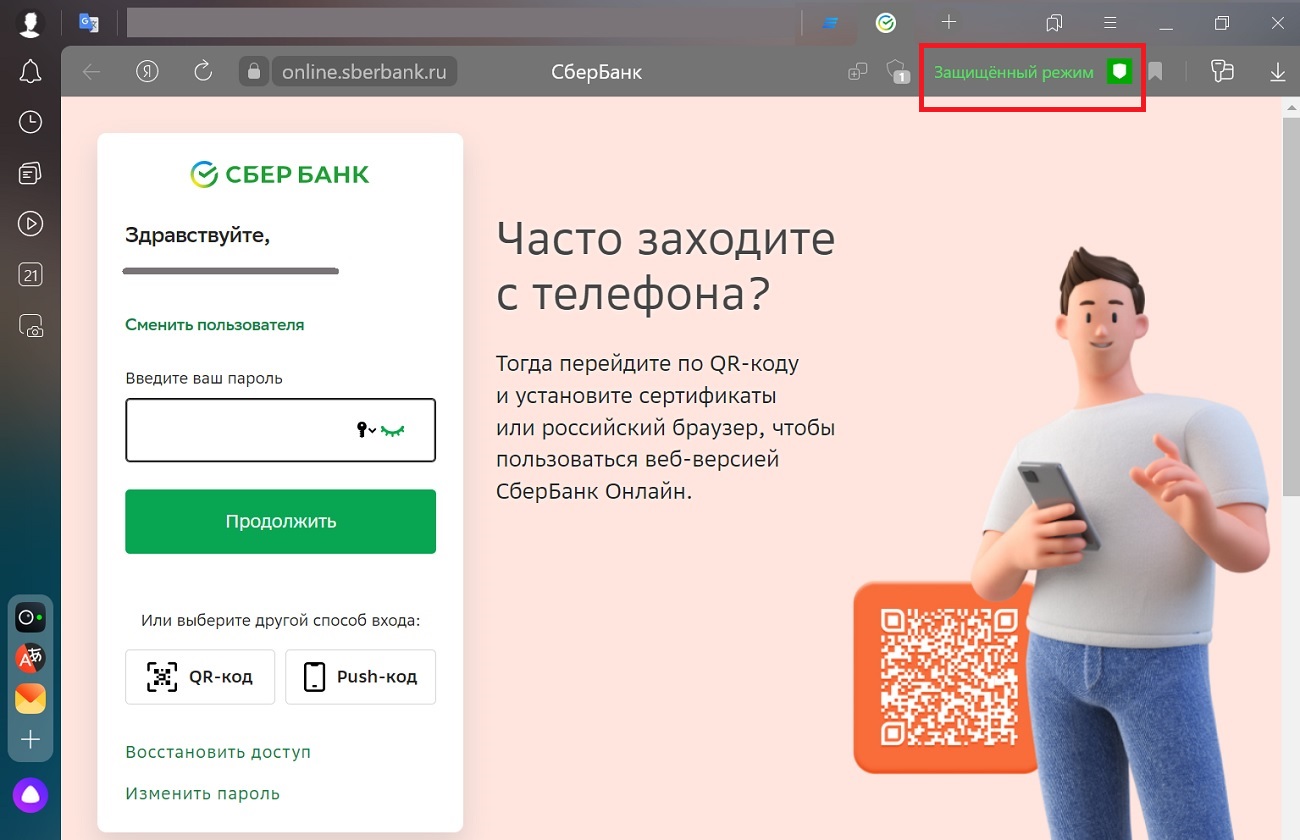
Можно еще открыть банк ВТБ Онлайн. Там тоже в правом верхнем углу появится зеленая надпись про защищенный режим. Это показывает нам, что российскими интернет-банками можно пользоваться через Яндекс Браузер в безопасном режиме.
Яндекс Диск
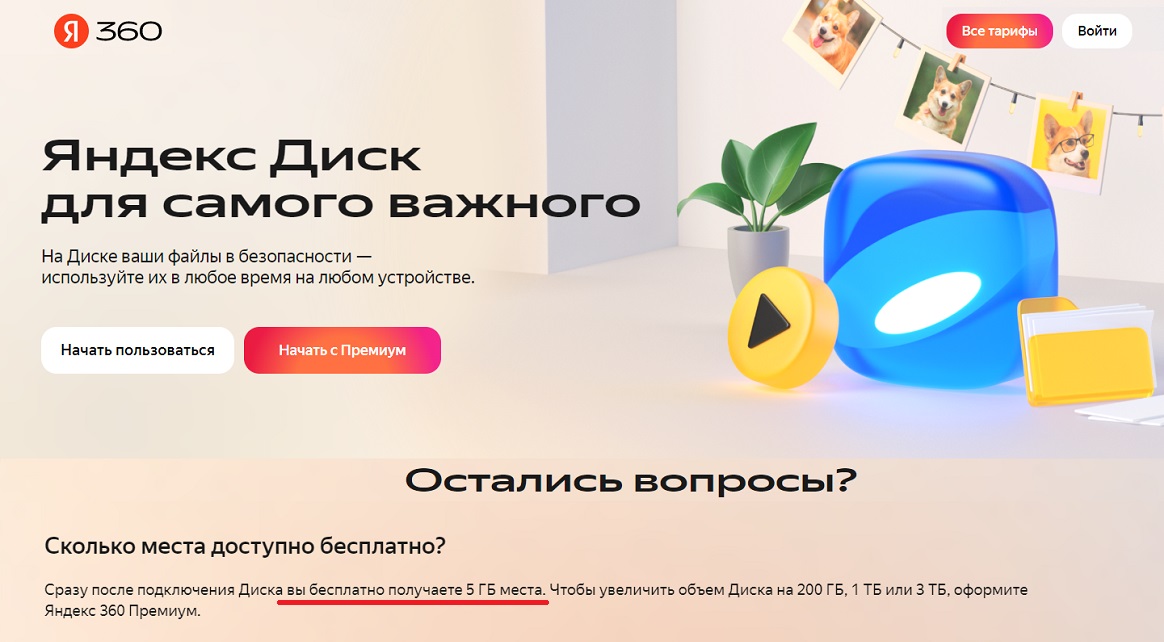
Яндекс бесплатно предоставляет 5 гигабайт облачного пространства, хотя совсем недавно давали 10 гигабайт. Диск полезен для тех, у кого есть смартфоны с большим количеством фото и видео. С телефона снимки и видео можно перекинуть в Яндекс Диск.
Диск на компьютере работает через Яндекс Браузер, можно не устанавливать на компьютер программу для Диска.
Можно зайти в Яндекс диск прямо из Яндекс почты и можно пользоваться этим Яндекс диском. Бесплатно предоставляется 5 гигабайт. Если хотите больше, чем 5 гигабайт, можно платно покупать дополнительное облачное пространство. Но его необходимо оплачивать ежемесячно, либо оплатить на год вперед.
Другой вариант, чтобы получить больше места — это завести другую Яндекс почту (вторую, третью и т.д.), что на самом деле не очень удобно. Можно запутаться, какие файлы и на каком Диске у вас хранятся.
Яндекс Документы, Таблицы, Презентации, Сканы
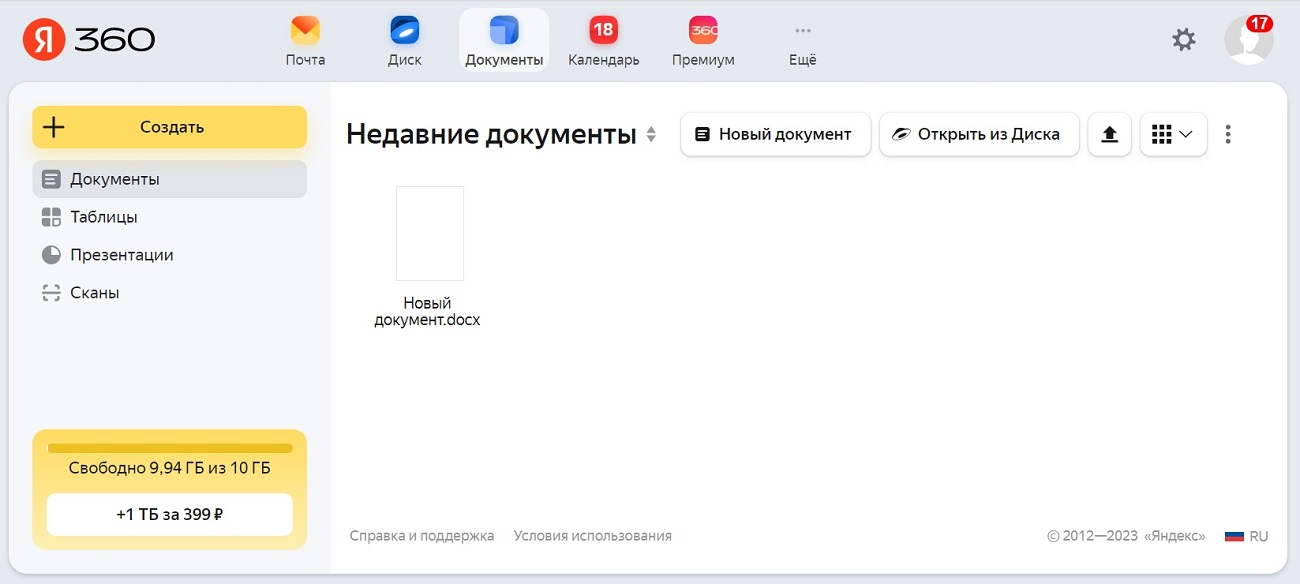
Бесплатно предоставляются Яндекс Документы, Таблицы, Презентации, Сканы при одном небольшом условии. У вас должна быть зарегистрирована Яндекс Почта. Если есть почта, то эти сервисы предоставляются бесплатно.
Вместо известного редактора Word можно создавать Яндекс документы. Здесь многие инструменты похожи на те, что есть в редакторе Word.
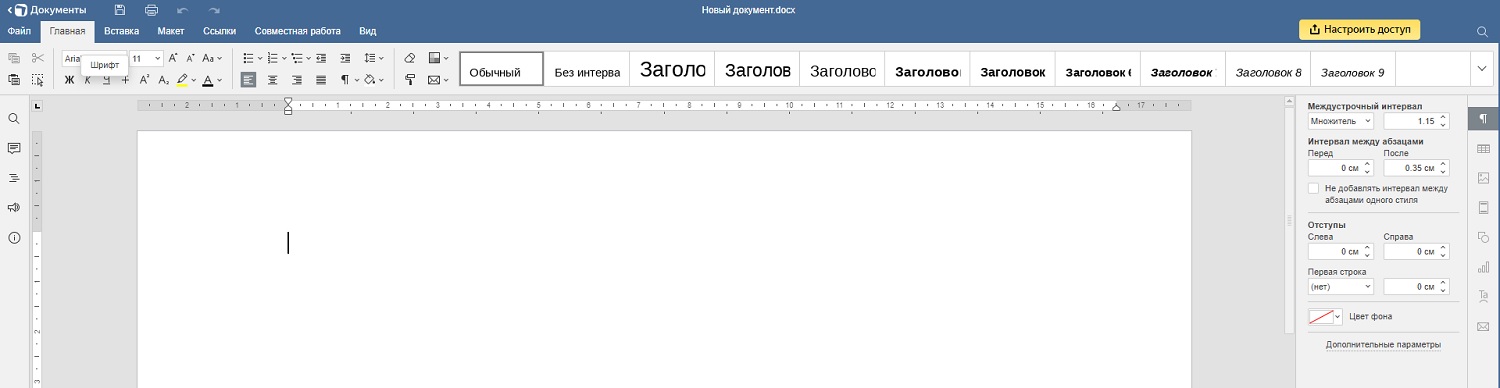
Документ, который создан в Яндекс документах, доступен со всех устройств. Сохранение документа здесь происходит автоматически, поэтому не нужно периодически нажимать на кнопочку «Сохранить».
Перевод видео на русский язык
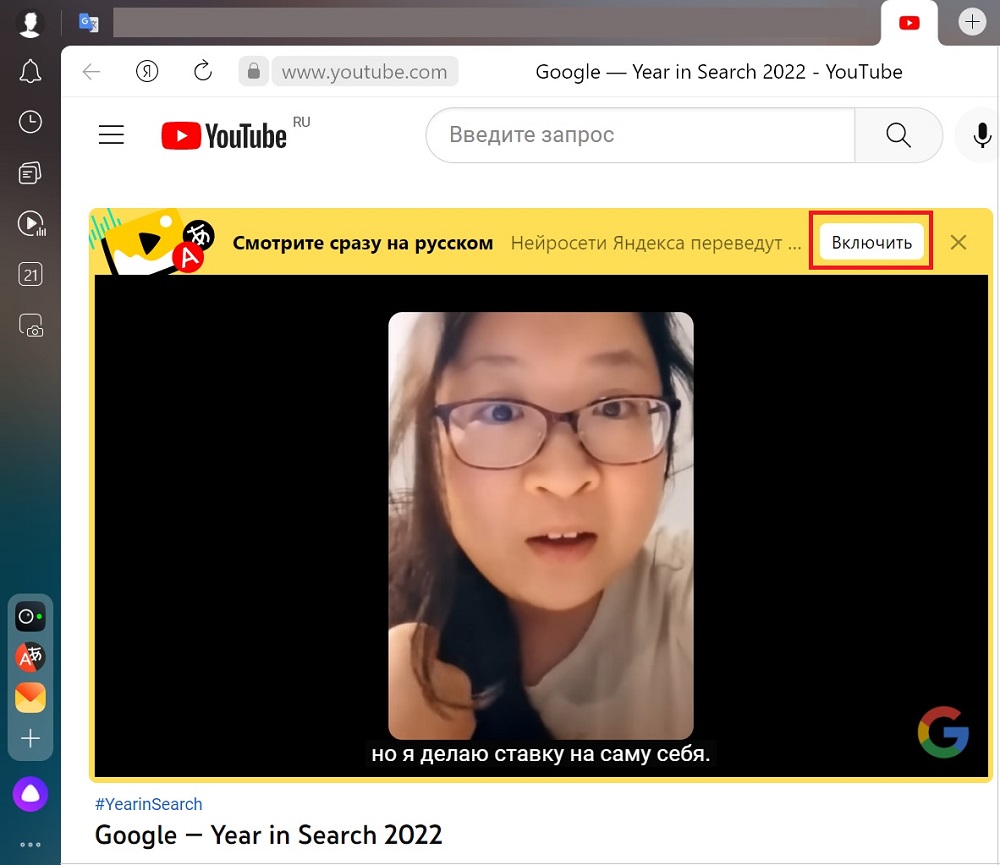
Видео «2022 год Google в поиске» на английском языке. Сверху видео есть желтая строка «Смотрите сразу на русском. Нейросети Яндекса переведут» с кнопкой «Включить».
Небольшое видео практически мгновенно переводится с английского на русский. Идет перевод синхронно на русском языке. И вместо английского у вас сразу звучит русский язык
В принципе, языков, с которых можно перевести на русский, очень много. Можно переводить не только с английского, но и с других языков.
В Яндекс браузере сохраняются вкладки
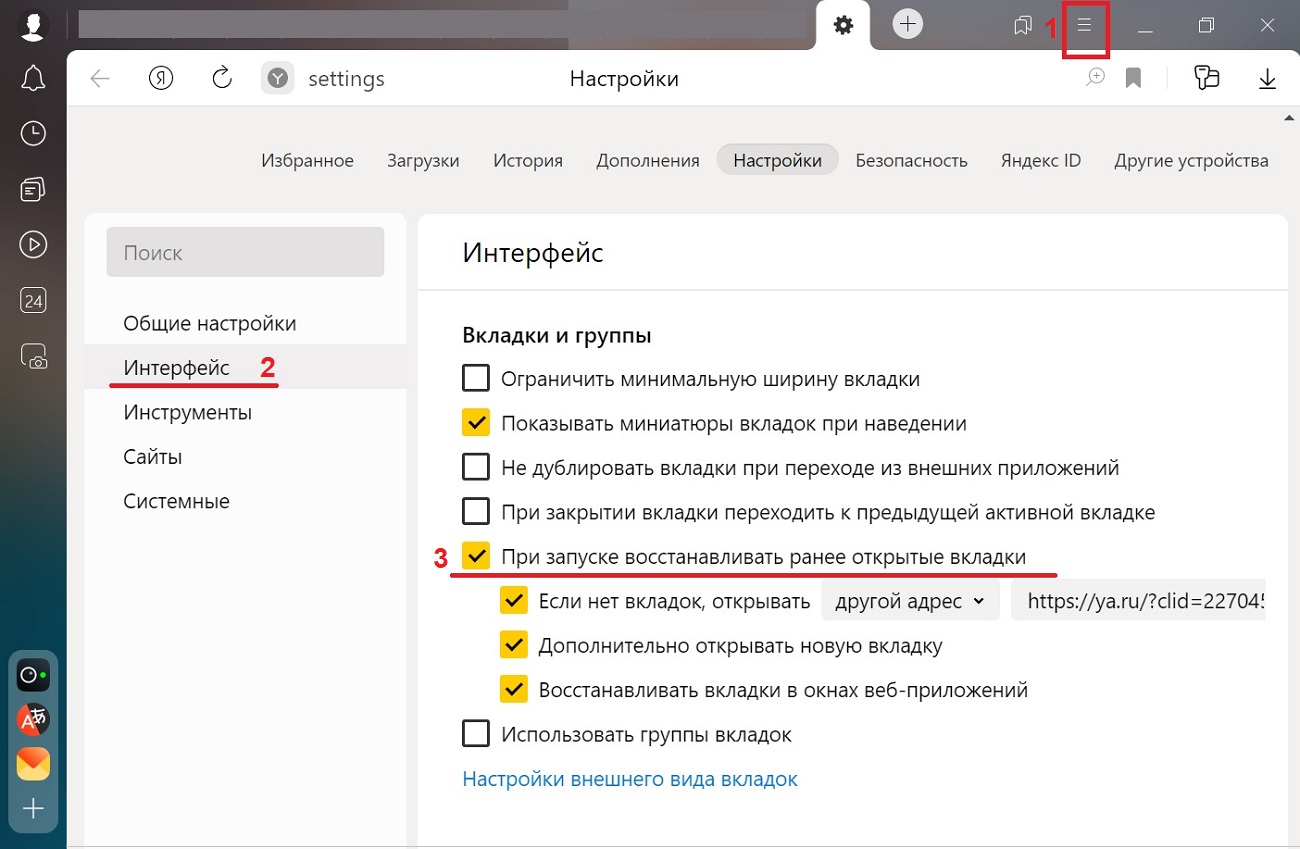
Если выключить компьютер, а в Яндекс Браузере открыто много вкладок, то на следующий день после включения компьютера все вкладки будут сохранены.
Чтобы вкладки всегда сохранялись, нужно проверить настройки в браузере:
1. В правом верхнем углу есть меню (цифра 1 на рис. 6 выше), в котором выбираем «Настройки».
2. Далее переходим на «Интерефейс» (2 на рис. 6) и находим строкау «Вкладки и группы».
3. Проверяем наличие галочек напротив «При запуске восстанавливать ранее открытые вкладки» (3 на рис. 6).
Видео: Пять фишек Яндекс Браузера: Российские сертификаты, Диск, Яндекс Документы и другие
Спасибо за внимание!

